Setați zone de ecran personalizate pentru aprinderea ferestrelor cu Expi Desktop Manager
Funcția Snap în Windows 8 (numită Aero Snap în Windows 7) este utilă pentru repoziționarea ferestrelor în panouri unul lângă altul, distanțate egal. Această caracteristică oferă o creștere a productivității sarcinilor de zi cu zi ale computerului și economisește mult timp, în special dacă munca dvs. implică lucrul cu mai multe ferestre pe ecrane mari, de înaltă rezoluție sau cu mai multe. Singura avertizare cu AeroSnap, totuși, este că nu oferă prea multă flexibilitate și control asupra ferestrelor. În noiembrie 2012, am acoperit un instrument excelent numit WindowManager care permite utilizatorilor să poziționeze rapid ferestrele folosind taste rapide, precum și să își specifice propriile regiuni pentru dimensiunile și pozițiile personalizate ale ferestrelor. Expi Desktop Manager este o altă astfel de aplicație desktop care face o treabă minunată în poziționarea ferestrelor peste un set de zone predefinite. Aplicația acceptă pe deplin setările cu mai multe monitoare și vă permite să specificați un șablon de zonă diferit pentru fiecare afișaj.
Aplicația are o interfață de utilizare ușor de înțeles și detectează automat numărul de afișaje conectate la computer atunci când este lansată. Pentru a crea zone noi de la zero, puteți face clic pe meniul Editare din partea de sus, urmat de „Creați mai multe zone”.

Mai întâi, trebuie să alegeți afișajul pentru care doriți să creați zone din meniul derulant. Apoi, trebuie să specificați dacă să împărțiți zonele în părți egale orizontale sau verticale, sau o combinație a acestora. Caracteristica de șabloane de zonă este cea care oferă Expi Desktop Manager un avantaj față de WindowManager (care nu avea această opțiune) și vă permite să selectați dintre șabloane de 3, 4 și 5 zone.

Odată ce ați selectat șablonul dorit, este timpul să atribuiți zonelor tastele rapide corespunzătoare. Puteți atribui comenzile rapide într-o fereastră minusculă care apare când faceți dublu clic pe o zonă. Instrumentul vă permite să selectați dintre patru taste modificatoare diferite (Ctrl, Shift, Win și Alt), precum și o tastă secundară la alegere. De exemplu, Alt + Win + X sau Shift + Ctrl + F și așa mai departe. Fereastra minusculă vă permite, de asemenea, să schimbați numele zonei. În plus, puteți specifica coordonatele personalizate pentru axa x și axa y pentru colțul din stânga sus al zonei și valorile lățimii și înălțimii acesteia. Odată ce ați terminat de configurat tastele în funcție de preferințele dvs., faceți clic pe OK.

Tastele de comandă rapidă pot fi specificate pentru toate zonele necesare într-un mod similar. Când ați terminat, închideți fereastra Expi Desktop Manager pentru a o lăsa să ruleze în fundal. Pentru a muta sau repoziționa o fereastră focalizată în zona dorită, tot ce trebuie să faceți este să apăsați combinația de taste rapide aferente.
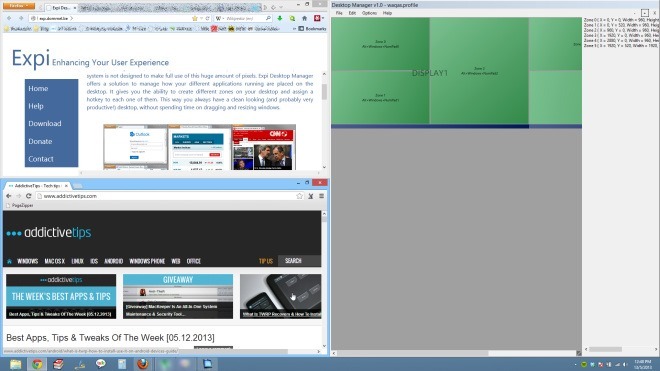
Expi Desktop Manager este disponibil gratuit și funcționează ca un farmec pe Windows XP, Windows Vista, Windows 7 și Windows 8.
Descărcați Expi Desktop Manager
Căutare
Postări Recente
FluffyApp încarcă fișier în cloud, CloudApp alternativ pentru Windows
CloudApp este o aplicație minusculă pentru Mac, care este de depart...
Creați și numiți grupuri de aplicații pe ecranul de pornire Windows 8
De curând Microsoft și-a dat drumul Windows 8 RTM (lansare la fabri...
Setați imaginea de fundal pentru a schimba automat în funcție de timp, de stat sau de logare
Modificarea imaginii de fundal pentru Windows vă ajută să vă păstra...



